Nếu bạn có máy tính, bạn có thể ử dụng bất kỳ trình duyệt nào để tạo và điền vào các biểu mẫu của Google và cung cấp quyền truy cập cho chúng. Có hai loại biểu mẫu truy cập: theo định hướng cộng tác, liên quan đến việc tạo, chỉnh sửa và mời người tham gia và cung cấp / điền vào các tài liệu đã hoàn thành.
Loại thứ nhất dành cho những người biên tập và đồng tác giả của tài liệu, và loại thứ hai dành cho những người dùng thông thường, những người tạo khảo sát hoặc bảng câu hỏi, những người trả lời.
Khi mở Google form, bạn muốn cấp quyền truy cập chỉnh sửa và xử lý hãy nhấn vào nút menu ba chiều ngang ở góc trên bên phải (ở phía bên trái của ảnh hồ sơ). Trong danh sách các tùy chọn mở ra, hãy nhấp vào Cài đặt truy cập. Và chọn một tùy chọn thích hợp cho cấu hình của bạn.
Đầu tiên, bạn có thể gửi liên kết qua GMail hoặc đăng nó lên các mạng xã hội như Twitter và Facebook. Nhưng tùy chọn này có vẻ không hữu ích với bạn, vì bất kỳ ai nhận được liên kết đều có thể xem và xóa phản hồi trong biểu mẫu. Mặc dù vậy, nếu bạn muốn làm điều này, hãy nhấp vào biểu tượng của mạng xã hội hoặc email, chọn tùy chọn thích hợp để truy cập (chúng ta sẽ thảo luận sau), rồi nhấp vào nút. “Gửi đến…”.
Sau đó, nếu cần, hãy kết nối với trang web bạn chọn và xuất bản nó. Một giải pháp tốt hơn là cung cấp quyền truy cập có chọn lọc. Để làm điều này, vui lòng nhấp vào liên kết “Thay đổi” và chọn một trong ba tùy chọn truy cập có sẵn: Luôn luôn mở (áp dụng cho tất cả mọi người trên Internet), Mở (đối với những người có liên kết) và Tắt (cho người dùng được chọn).
Các khía cạnh này được giải thích chi tiết, nhưng nếu bạn muốn chia sẻ tệp với người chỉnh sửa và cộng tác viên, bạn phải chọn tùy chọn thứ hai hoặc thứ ba. Cái sau là an toàn nhất vì nó ngăn người dùng trái phép truy cập tài liệu.
Sau khi chọn cài đặt tùy chọn và chọn hộp bên cạnh, hãy nhấp vào “Giữ”. Nếu bạn chắc chắn rằng mọi người có liên kết đều có quyền chỉnh sửa biểu mẫu, vui lòng đánh dấu biểu mẫu trong thanh địa chỉ của trình duyệt của bạn, sau đó sao chép và phân phối nó khi cần thiết. Bạn cũng có thể đăng nó trong phòng trò chuyện nhóm.
Tuy nhiên, nếu bạn định chỉ cho phép một số người dùng nhất định chỉnh sửa tài liệu, thì hãy “mời người dùng”, trên dòng đó cung cấp địa chỉ email của họ (hoặc tên của họ nếu có trong sổ địa chỉ Google của bạn).
Hãy đảm bảo rằng trước khi nhấn nút “gửi…” thì bạn đã chọn “Thông báo cho người dùng”. Không có quyền nào khác có thể được xác định để tương tác với biểu mẫu – nó chỉ có thể được chỉnh sửa. Tuy nhiên, nếu muốn, bạn có thể “Cấm nhà xuất bản thêm người dùng và thay đổi cài đặt quyền truy cập” bằng cách chọn hộp bên cạnh mục có cùng tên.
Bằng cách này, bạn và tôi sẽ có thể mở quyền truy cập vào Google Form cho đồng tác giả và biên tập viên của Google Biểu mẫu hoặc cho những người bạn định chỉ định. Lưu ý rằng bạn có thể đặt bất kỳ ai làm chủ sở hữu của tài liệu: bạn chỉ cần thay đổi quyền của tài liệu đó, chỉ cần mở rộng danh sách thả xuống trước tên của tài liệu và chọn mục tương ứng.
Để cấp quyền điền / điền vào biểu mẫu cho tất cả người dùng hoặc người dùng mà bạn định cung cấp cho cá nhân họ, hãy nhấp vào nút máy bay (ba dấu chấm) ở bên trái của menu. Chọn một trong các tùy chọn có thể để hiển thị tài liệu (hoặc liên kết đến tài liệu).
Đây là cách bạn và tôi có thể truy cập Google Form trong trình duyệt PC. Như bạn có thể thấy, việc gửi nó cho những người dùng bình thường đã tạo các tài liệu như vậy dễ dàng hơn nhiều so với những người cộng tác và biên tập viên tiềm năng.

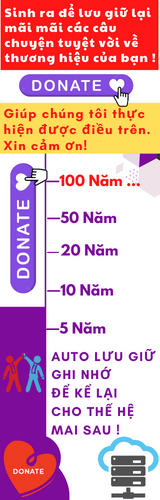




![[🆕🇻🇳] Golfsun – Nhà Phân Phối Golf Chính Hãng 🏌️ Top1Golf ⛳ SET ÁO VÁY NỮ ĐÁNH GOLF CAO CẤP , shares-0✔️ , likes-0❤️️ , date-🇻🇳🇻🇳🇻🇳📰🆕](https://top1vietnam.vn/wp-content/themes/rehub-theme/images/default/noimage_336_220.png)
